Edgeは、スリープ状態のタブを節約するリソースの量を表示するようになりました
後 名前の変更パフォーマンスモード に 効率モード Edgeブラウザーでは、Microsoftは、インターネットの閲覧中にリソースを節約するのに役立つツールの改善を続けています。 Edgeの最新バージョンでは、CanaryMicrosoftが改善しました スリーピングタブ機能. スリープモード中にタブが節約するリソースの数を表示できるようになりました。
スリーピングタブがどのように効率的に機能するかを確認するには、スリーピングタブにカーソルを合わせます。 Microsoft Edgeは、タブプレビュー、スリープ状態のタブインジケーター、および効率値を表示します。 現在の形式では、MicrosoftEdgeはスリープ状態のタブが何を保存するかを正確に示していません。 ブラウザには、やや抽象的な「推定節約額」の値のみが表示されます。
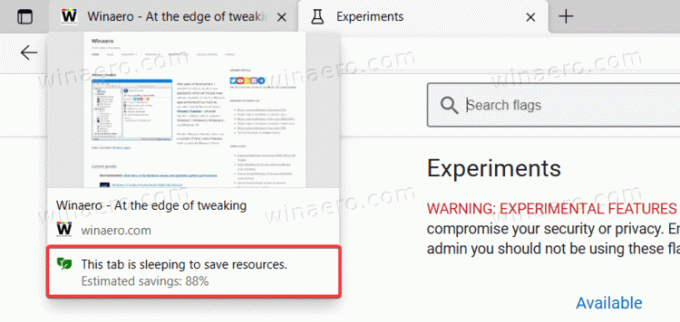
新機能がどのように機能するかを確認するには、Microsoft EdgeCanaryを最新バージョン93.0.959.0以降に更新します。 推定節約インジケーターを有効にする専用のフラグはありませんが、タブプレビュー機能に依存しているようです。 最初にMicrosoftEdgeでタブプレビューをオンにする必要があります。そうすると、ブラウザには、スリープ状態の各タブが保存するリソースの数が表示されます。 あなたは読むことができます タブプレビューを有効にする方法 専用ガイドのMicrosoftEdgeで。
既定では、Microsoft Edgeはタブのスリープに2時間のタイムアウトを使用しますが、 その値を5分に変更します、したがって、新しい効率指標を確認するためだけに2時間待つ必要はありません。
いつものように、パフォーマンスの向上とリソースの節約は、コンピューターの性能、開いているページ、実行し続けるタブの数などによって異なります。 マイクロソフトエッジ 自動的に有効にします デバイスのプラグを抜くときの効率モード。ただし、その設定を上書きして、手動でオンまたはオフにすることができます。



